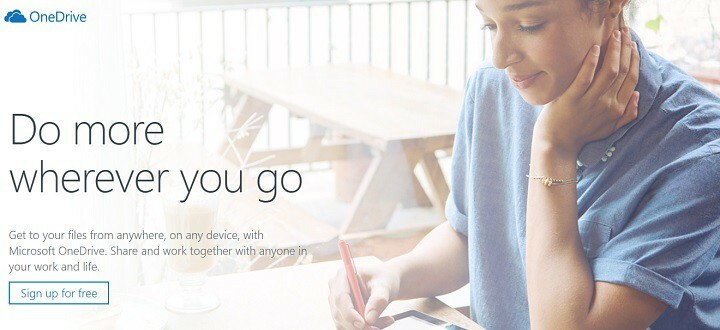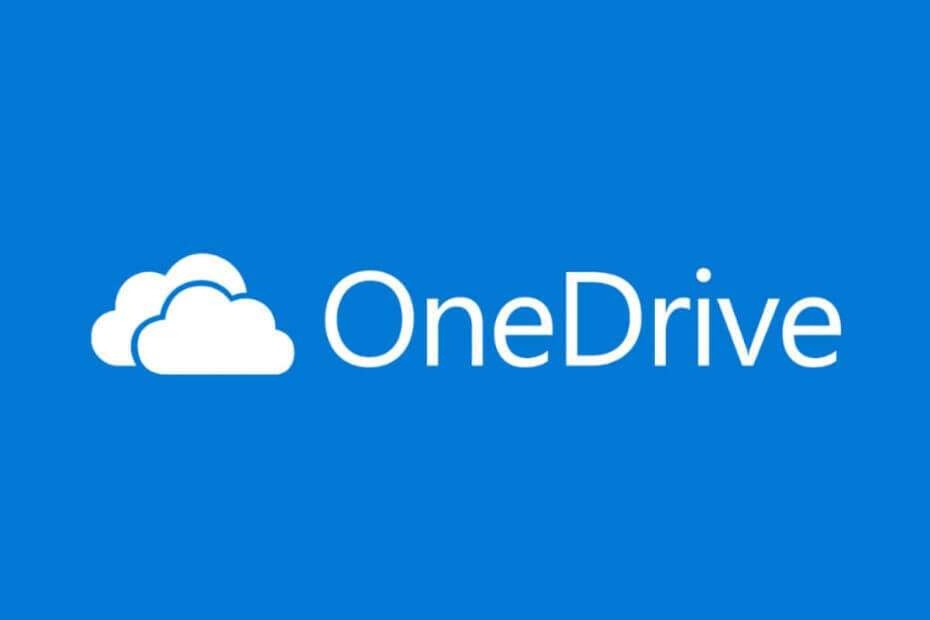
Це програмне забезпечення буде підтримувати ваші драйвери та працювати, тим самим захищаючи вас від поширених помилок комп’ютера та відмови обладнання. Перевірте всі свої драйвери зараз у 3 простих кроки:
- Завантажте DriverFix (перевірений файл завантаження).
- Клацніть Почніть сканування знайти всі проблемні драйвери.
- Клацніть Оновлення драйверів отримати нові версії та уникнути несправності системи.
- DriverFix завантажив 0 читачів цього місяця.
Загальний Синхронізація OneDrive помилка Тепер у вас є дві копії файлу. Не вдалося об’єднати зміни повідомлення про помилку. Зазвичай це трапляється, коли кажуть, що ви намагаєтесь синхронізувати один і той же файл із двох різних місць або якщо під час процес синхронізації.
Один користувач був дуже стурбований своєю безпекою даних, коли з’явилася помилка.
Я використовую onedrive для всіх своїх університетських робіт. Я щойно закінчив певну роботу і зберег усі елементи на своєму OneDrive у звичних місцях. Після того, як я зробив це, з’явилося сповіщення із заявою: «Тепер у вас є дві копії файлів (50-142 зміни номера при кожному повідомленні) файлів ми не змогли об'єднати зміни "і продовжує робити це кожні секунду або дві і з тих пір не припиняється (що було близько годину).
Перевірте кроки нижче, щоб виправити наявну помилку.
Як виправити помилку файлу "Тепер у вас є дві копії" на OneDrive?
1. Видаліть кілька версій Office
- Йти до Почніть -> Налаштування -> Програми -> Microsoft Office.
- Клацніть на Видаліть
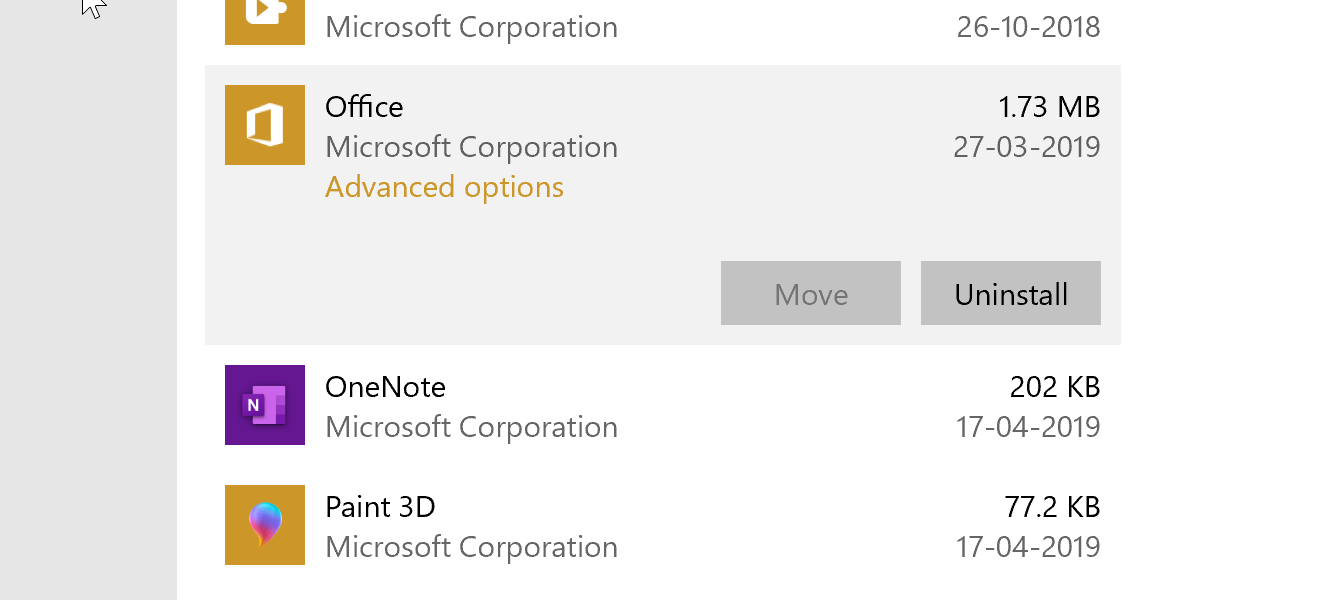
- Дотримуйтесь інструкцій на екрані та перезавантажте ПК, якщо з’явиться відповідний запит.
2. Оновіть / відновіть Microsoft Office на своєму ПК
- Натисніть на Почніть -> Налаштування -> Програми -> Microsoft Office.
- Клацніть на Змінити кнопку.
- Якщо з’явиться спливаюче вікно із запитом дозволу на внесення змін до ПК, дайте згоду на це.
- В Як ви хочете відновити програму Office у вікні виберіть Швидкий ремонт і натисніть на Ремонт

- Або ви можете піти на Інтернет-ремонт варіант, якщо у вас є час, оскільки це займає деякий час, оскільки це схоже на повторну інсталяцію програми заново.
3. Видаліть кеш центру завантаження Microsoft
- Йти до Почніть –> Microsoft Office –> Центр завантаження Office.
- Натисніть на Налаштування.
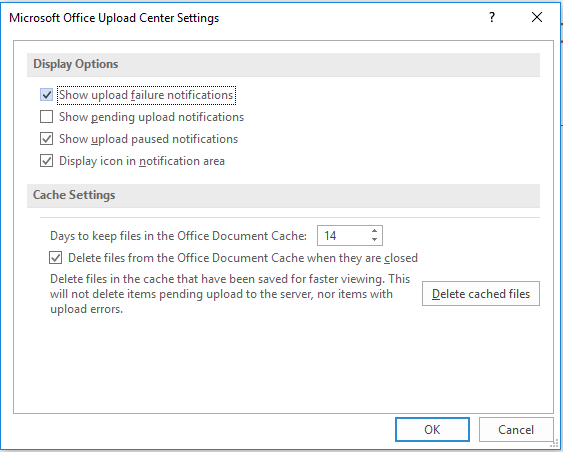
- В Налаштування Центру завантаження Microsoft Office вікно, натисніть на Видалити кешований файл
- Натисніть на гаразд.
4. Припиніть синхронізацію певної бібліотеки
- Клацніть правою кнопкою миші на OneDrive, розташована праворуч від панелі завдань.
- Виберіть Налаштування.
- В Налаштування вікно і під Рахунок, натисніть на Зупинити синхронізацію для конкретної бібліотеки, яка викликає проблеми.
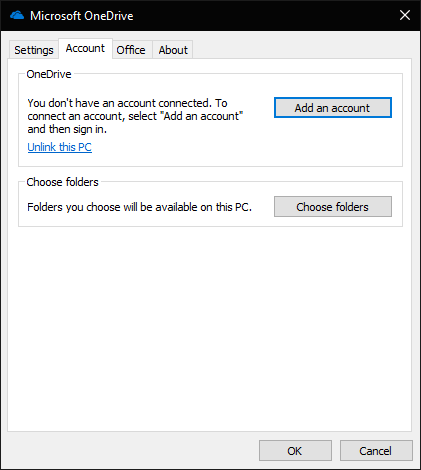
- З’явиться спливаюче вікно з підтвердженням із запитом на вашу згоду. Клацніть Зупинити синхронізацію знову натискаємо на гаразд
Крім того, хоча вищезазначеного має бути достатньо, щоб мати справу з Тепер у вас є дві копії файлу. Ми не змогли об’єднати зміни, ще одним загальним правилом було б відмовити від синхронізації дуже великих файлів.
ПОВ’ЯЗАНІ ІСТОРІЇ, ЩО ВИ ПОВИННІ ПЕРЕВІРИТИ:
- Як скасувати синхронізацію OneDrive у Windows 10
- Вирішіть проблеми синхронізації OneDrive за допомогою цих 4 швидких методів
- ВИПРАВЛЕННЯ: OneDrive виходить з ладу або зависає, коли синхронізує папки